win10笔记本电脑右下角无法访问此页面怎么关闭 win10系统登录拒绝访问文件夹解决方法
更新时间:2024-06-22 08:40:02作者:jiang
在使用Win10笔记本电脑时,有时会遇到右下角弹出无法访问此页面的提示,或者在登录系统时遇到文件夹访问被拒绝的问题,这些情况给用户带来了困扰,但其实有一些简单的解决方法可以帮助我们应对这些问题。接下来我们将介绍如何关闭右下角的无法访问提示,并解决登录时遇到文件夹访问被拒绝的情况。
具体方法:
1、对该文件夹右键选择“属性”下的"安全"选项卡,然后点击右下角的”高级“。
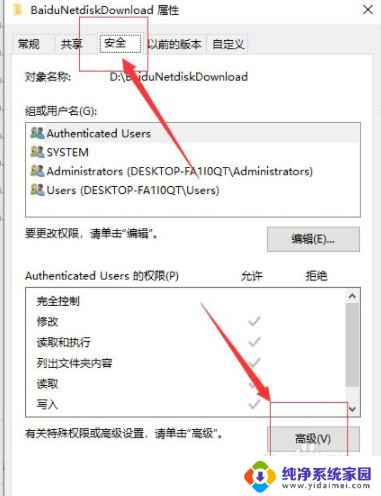
2、进入后选择所有者后面的“更改”按钮。
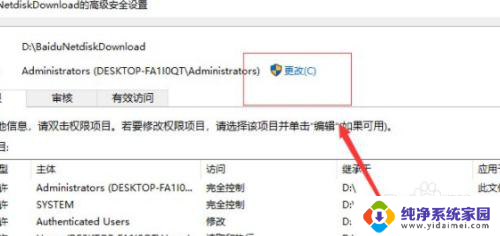
3、此时将打开“选择用户和组”窗口,在此输入“管理员账户”。同时点击“检测名称”按钮以确保当前所输入的管理员账户名正确,最后点击“确定”按钮。
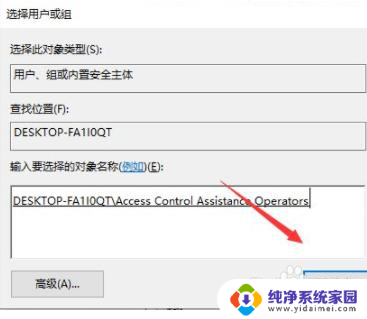
4、从返回的“高级安全设置”窗口中,就会发现“所有者”发生变化。同时勾选“替换子容器和对象的所有者”项,点击“确定”按钮。
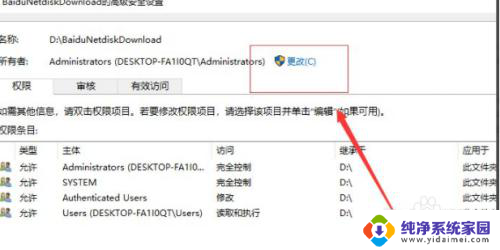
5、此时将弹出窗口提示“更改所有权”,同时对当前文件夹中所有对象更改所有权。
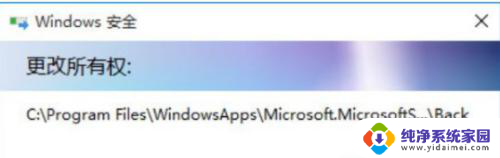
以上是关于如何关闭win10笔记本电脑右下角无法访问此页面的全部内容,如果遇到这种情况,您可以按照以上方法解决,希望这能对大家有所帮助。
win10笔记本电脑右下角无法访问此页面怎么关闭 win10系统登录拒绝访问文件夹解决方法相关教程
- win10 拒绝访问 Win10拒绝访问文件夹解决方法
- 共享打印拒绝访问 win10系统共享打印机拒绝访问解决方法
- 共享打印机文件夹拒绝访问怎么办 win10系统共享打印机拒绝访问的解决办法
- windows10拒绝访问怎么办 Win10文件夹访问被拒绝怎么处理
- win10的nvidia控制面板拒绝访问 如何解决Win10系统下NVIDIA控制面板无法访问的问题
- windows访问共享拒绝 win10共享文件夹其他系统拒绝访问的解决方案
- win10访问samba共享文件夹 Win10无法访问Samba共享文件夹怎么解决
- win10更新拒绝访问 win10更新禁止解禁访问被拒绝怎么办
- 共享打印机提示无法连接拒绝访问 Win10共享打印机拒绝访问解决方法
- win10的更新功能拒绝访问打不开 win10更新禁止解禁时拒绝访问解决方法
- 怎么查询电脑的dns地址 Win10如何查看本机的DNS地址
- 电脑怎么更改文件存储位置 win10默认文件存储位置如何更改
- win10恢复保留个人文件是什么文件 Win10重置此电脑会删除其他盘的数据吗
- win10怎么设置两个用户 Win10 如何添加多个本地账户
- 显示器尺寸在哪里看 win10显示器尺寸查看方法
- 打开卸载的软件 如何打开win10程序和功能窗口